VMware Workstation12
Centos-7-x86_64系统(ip地址:192.168.5.132)(2G内存 2个处理器)
使用软件:boost_1_59_0、mysql-5.7.17 [百度网盘](https://pan.baidu.com/s/1sKubgwvM1Ft6_XdkqzzbDQ)yum -y install gcc gcc-c++ ncurses ncurses-devel bison cmake
创建一个目录文件将软件包解压到指定文件
tar zxvf mysql-5.7.17.tar.gz -C /opt/
tar zxvf boost_1_59_0.tar.gz -C /usr/local/
cd /usr/local/
mv boost_1_59_0 boost
注意:Mysql安装需要对应的boost版本,不要选错版本
useradd -M -s /sbin/nologin mysql //创建用户mysql,不创建家目录,不允许登陆系统
cd /opt/mysql-5.7.17/
配置
cmake \
-DCMAKE_INSTALL_PREFIX=/usr/local/mysql \ //指定mysql数据库安装目录
-DMYSQL_UNIX_ADDR=/usr/local/mysql/mysql.sock \ //连接文件位置
-DSYSCONFDIR=/etc \ //指定配置文件目录
-DSYSTEMD_PID_DIR=/usr/local/mysql \ //进程文件目录
-DDEFAULT_CHARSET=utf8 \ //指定默认使用的字符集编码
-DDEFAULT_COLLATION=utf8_general_ci \ //指定默认使用的字符集校对规则
-DWITH_INNOBASE_STORAGE_ENGINE=1 \ //存储引擎
-DWITH_ARCHIVE_STORAGE_ENGINE=1 \ //存储引擎
-DWITH_BLACKHOLE_STORAGE_ENGINE=1 \ //存储引擎
-DWITH_PERFSCHEMA_STORAGE_ENGINE=1 \ //存储引擎
-DMYSQL_DATADIR=/usr/local/mysql/data \ //数据库文件
-DWITH_BOOST=/usr/local/boost \ //指定Boost库的位置,mysql5.7必须添加该参数
-DWITH_SYSTEMD=1 //使系统支持Mysql数据库编译安装
make && make install
注意:如果在CMAKE的过程中有报错,当报错解决后,需要把源码目录中的CMakeCache.txt文件删除,然后再重新CMAKE,否则错误依旧。
make过程非常耗时间,可以考虑增加处理器数量,如果中途卡断注意修改内存。
3.1 修改数据库目录文件
chown -R mysql.mysql /usr/local/mysql/
3.2 修改配置文件
vim /etc/my.conf
[client]
port = 3306
default-character-set=utf8
socket = /usr/local/mysql/mysql.sock
[mysql]
port = 3306
default-character-set=utf8
socket = /usr/local/mysql/mysql.sock
[mysqld]
user = mysql
basedir = /usr/local/mysql
datadir = /usr/local/mysql/data
port = 3306
character_set_server=utf8
pid-file = /usr/local/mysql/mysqld.pid
socket = /usr/local/mysql/mysql.sock
server-id = 1
sql_mode=NO_ENGINE_SUBSTITUTION,STRICT_TRANS_TABLES,NO_AUTO_CREATE_USER,NO_AUTO_VALUE_ON_ZERO,NO_ZERO_IN_DATE,NO_ZERO_DATE,ERROR_FOR_DIVISION_BY_ZERO,PIPES_AS_CONCAT,ANSI_QUOTES //修改配置文件权限
文件配置成下图这样就可以了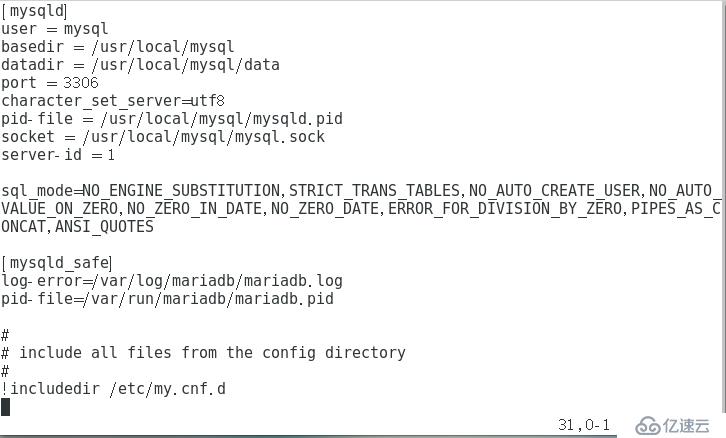
3.3 修改文件的属主
chown mysql:mysql /etc/my.cnf
3.4 设置环境变量 echo 'PATH=/usr/local/mysql/bin:/usr/local/mysql/lib:$PATH' >> /etc/profile echo 'export PATH' >> /etc/profile source /etc/profile //使写入生效
3.5 初始化数据库
>cd /usr/local/mysql/
bin/mysqld \
--initialize-insecure \ //生成初始化密码(空密码)
--user=mysql \ //指定管理用户
--basedir=/usr/local/mysql \ //指定工作目录
--datadir=/usr/local/mysql/data //指定数据文件目录>cp usr/lib/systemd/system/mysqld.service /usr/lib/systemd/system/
systemctl start mysqld //启动服务
netstat -anpt | grep 3306 //验证启动端口5.1修改数据库密码
mysqladmin -u root -p password "abc123" //-u 指定登陆用户为root ,密码为abc123
5.2使用新密码登陆系统
mysql -u root -p
show databases; ←(注意分号) //查看数据库信息本片文章到此结束
亿速云「云数据库 MySQL」免部署即开即用,比自行安装部署数据库高出1倍以上的性能,双节点冗余防止单节点故障,数据自动定期备份随时恢复。点击查看>>
免责声明:本站发布的内容(图片、视频和文字)以原创、转载和分享为主,文章观点不代表本网站立场,如果涉及侵权请联系站长邮箱:is@yisu.com进行举报,并提供相关证据,一经查实,将立刻删除涉嫌侵权内容。